斗鱼直播伴侣使用教程
在阅读本教程之前,我们认为你已经完成了成为主播所需的实名认证和直播间申请,以及知晓什么样的电脑和网络环境可以直播,如果不是,请戳《从零开始 手把手教你变身斗鱼主播》
亲爱的主播们~最简单好用的PC端直播工具——斗鱼直播伴侣,支持win7及以上电脑(含win10),欢迎大家体验!
若以上视频无法观看,请移步原视频地址查看:http://v.douyu.com/show/DO84vrYJqGOWedGr
伴侣主界面:
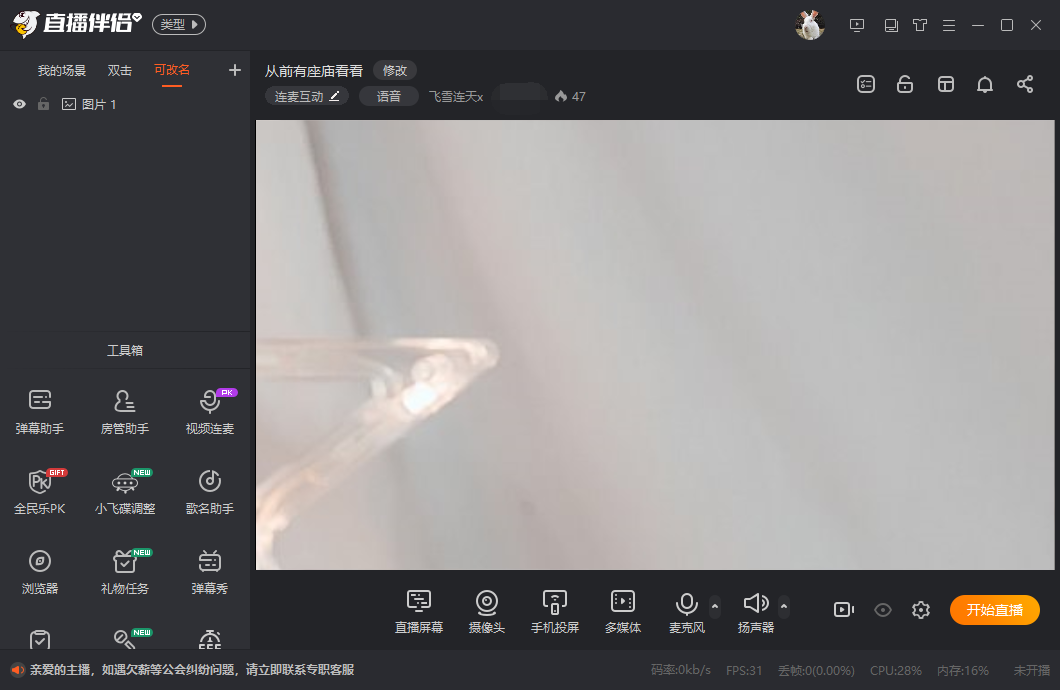
伴侣支持端游、娱乐、手游、语音、OBS直播等直播模式,大家可按照自己的内容选择直播类型。
以下是图文版使用教程:
1. 直播内容画面的抓取
以英雄联盟为例,游戏运行的前提下,点击“直播屏幕”选择英雄联盟的游戏窗口,再点击“确认添加”完成画面捕捉
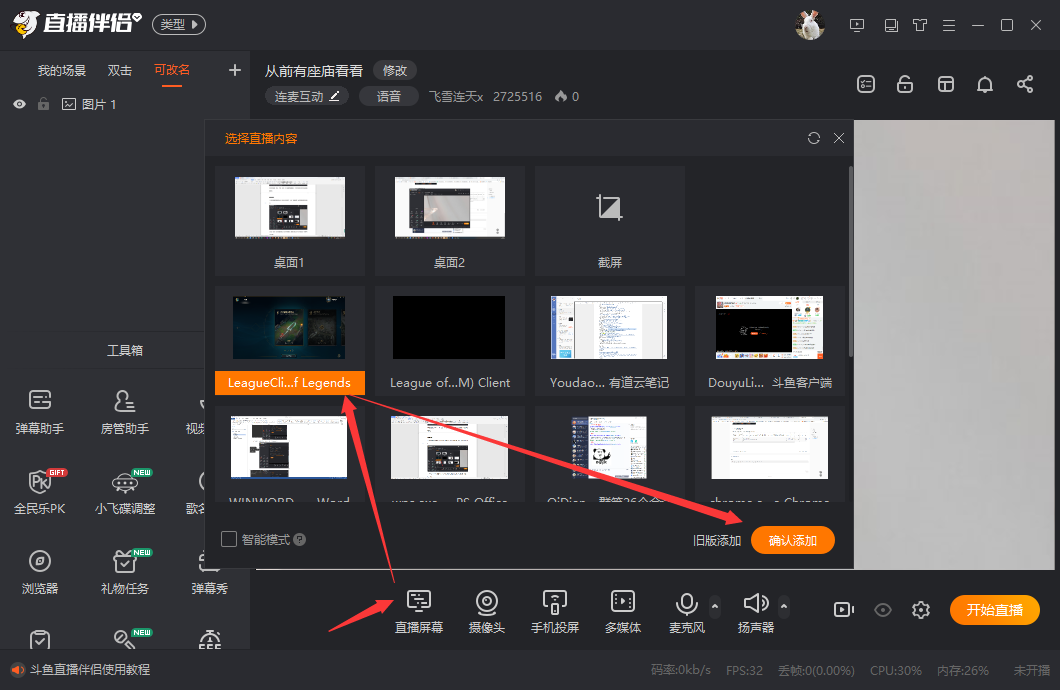
捕捉成功后画面会显示到伴侣直播区域内:
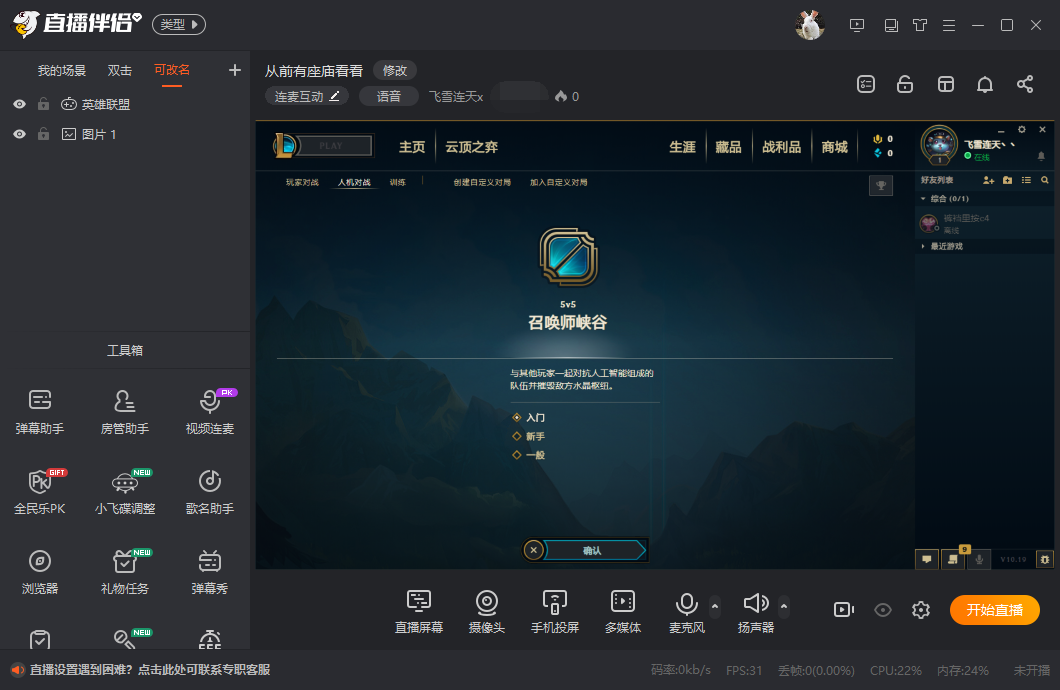
如果需要抓取的是音乐软件或者其他游戏的画面,方法相同
2. 摄像头来源
摄像头可以选择已连接的摄像头设备,并且也支持添加第三方如YY伴侣的虚拟摄像头
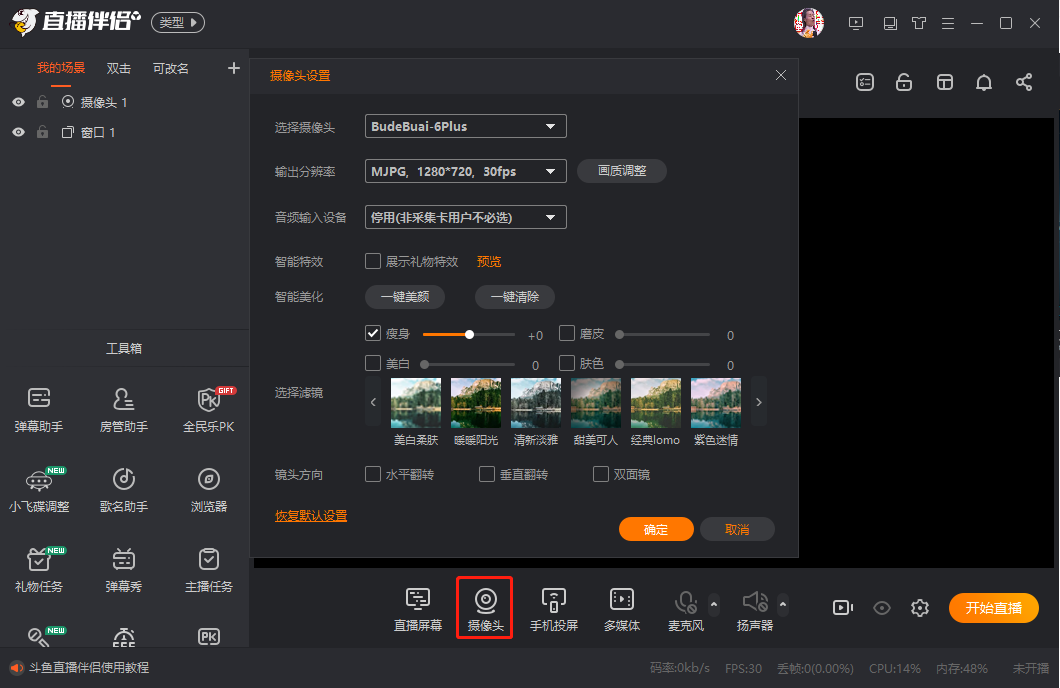
设置好各项参数后,点击“确定”即可添加摄像头。
3. 手机投屏
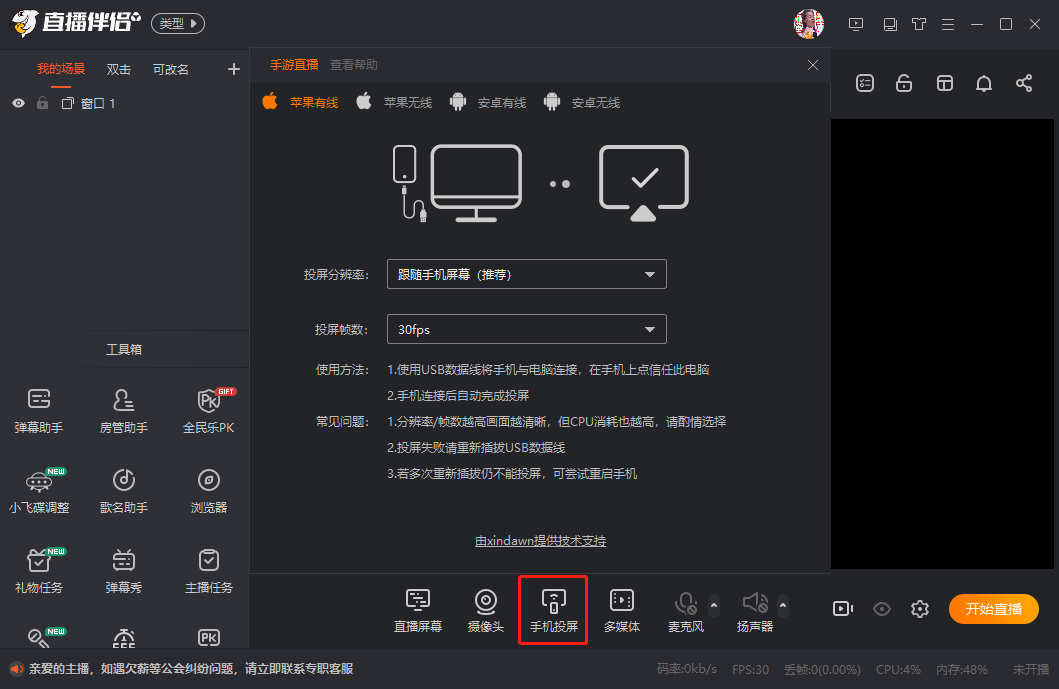
手机投屏来源可将同一局域网下的移动设备直接传屏至伴侣内,目前支持苹果有线、苹果无线、安卓有线、安卓无线四种投屏方式。手机端开相机后可利用此种投屏方式,将手机变成摄像头,具体请查看投屏教程:https://www.douyu.com/topic/livePartnerQA#/300/301/30107
4. 多媒体
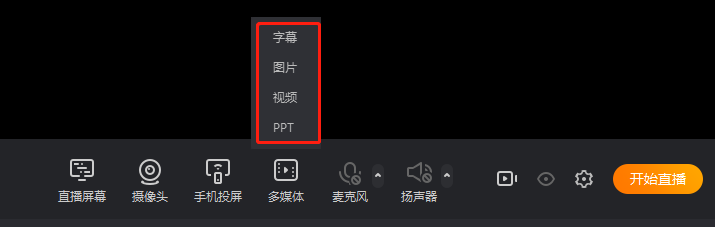
多媒体来源可以在直播画面中添加文字、图片、视频以及ppt画面。右键所添加的素材元素,可以对其进行基本的设置和删除操作。伴侣内所有来源都可以通过按住键盘上shift键和Alt键进行拉伸和裁切操作,可以此来调节想要展示的画面内容。
5. 参数设置
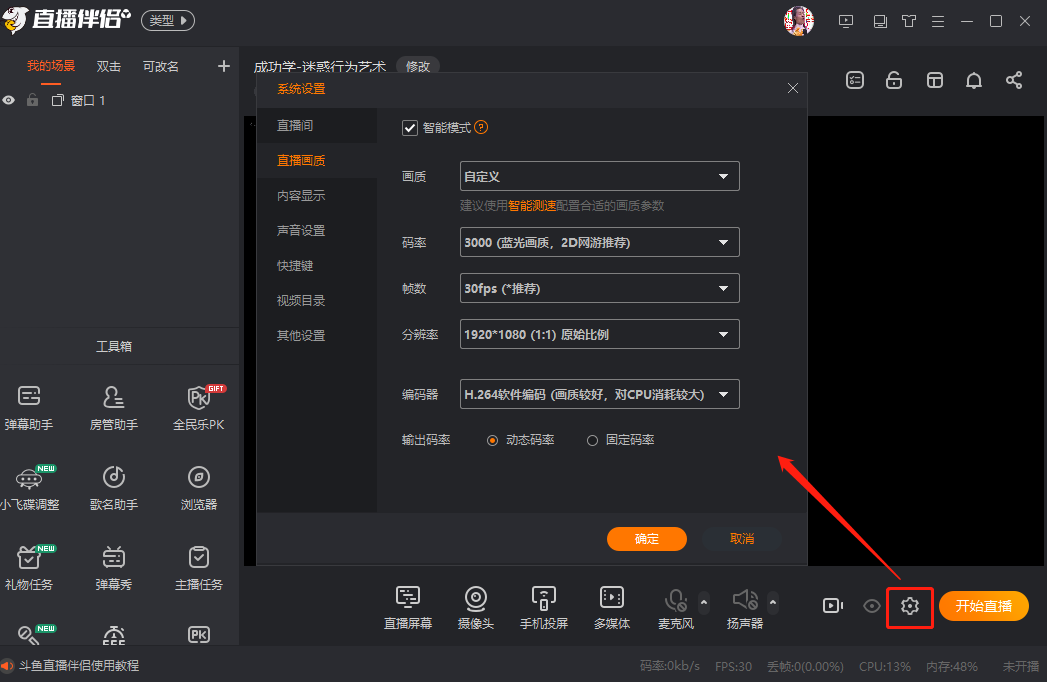
点击伴侣右下方齿轮设置菜单进行设置,如对自身网络上传不了解,可以选择智能测速,软件将自动适配最佳直播参数,如需自行调节参数也可以在直播画质中选择自定义,下方参数可手动配置。
6. 修改房间信息
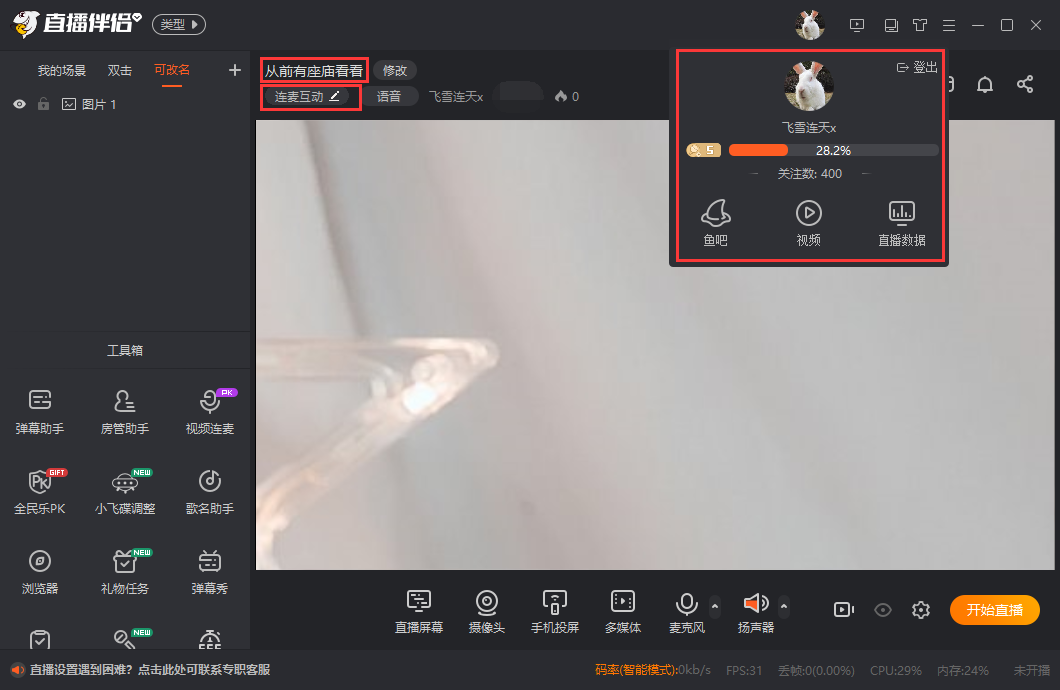
在斗鱼直播伴侣主界面顶部可以直接修改房间标题、直播分类,也可以查看当前直播热度,鼠标移动到右上角头像处可以查看当前主播等级、关注数、进入鱼吧、视频站及查看数据。
以上就是斗鱼伴侣的基本使用方法,感谢各位使用!祝各位直播愉快!

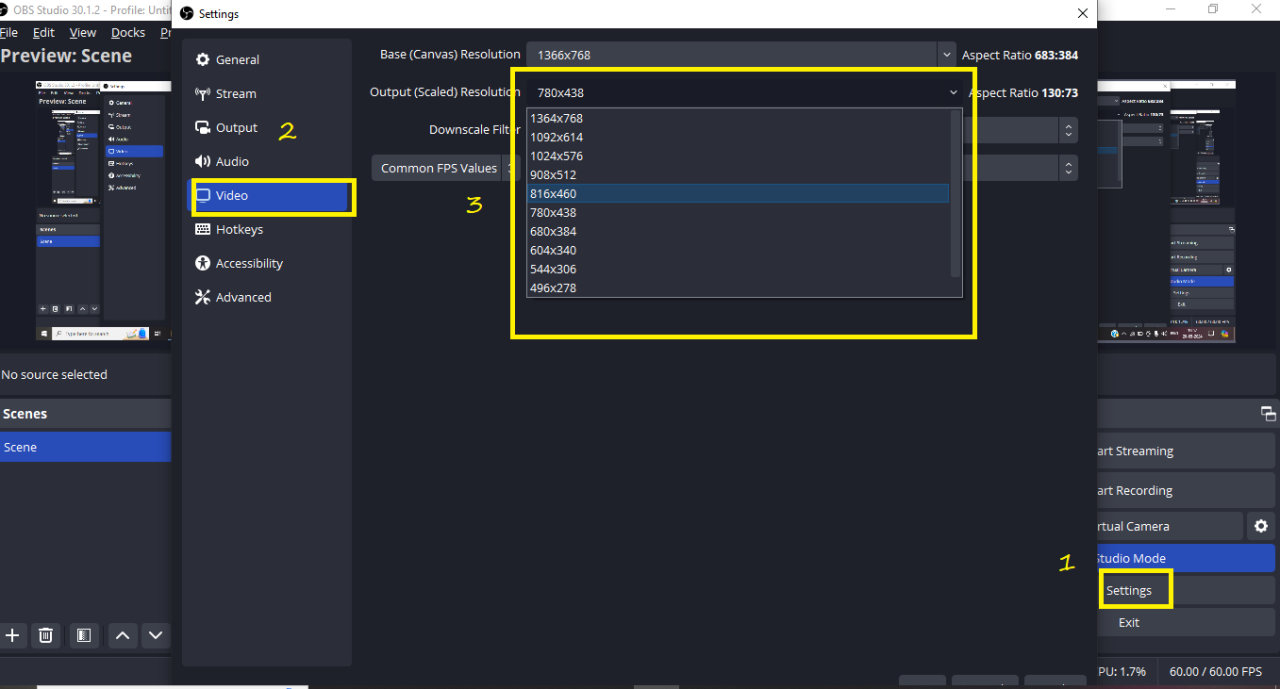
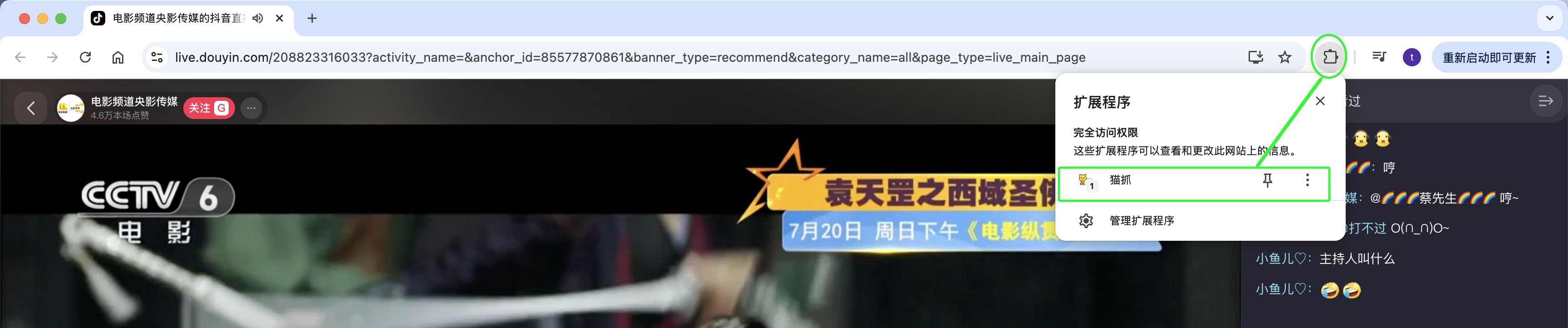
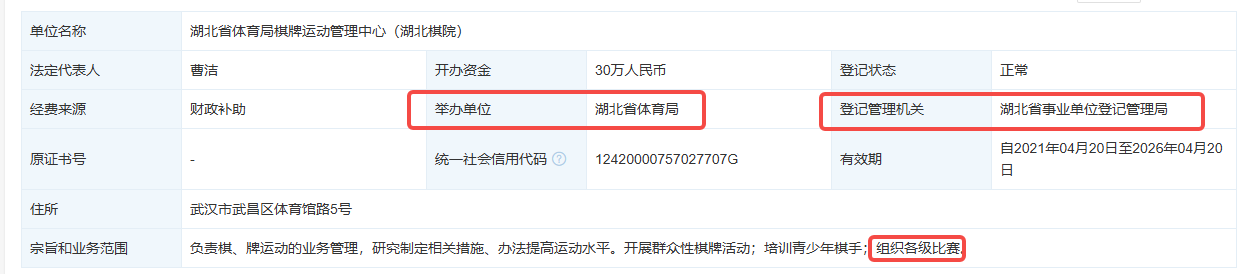

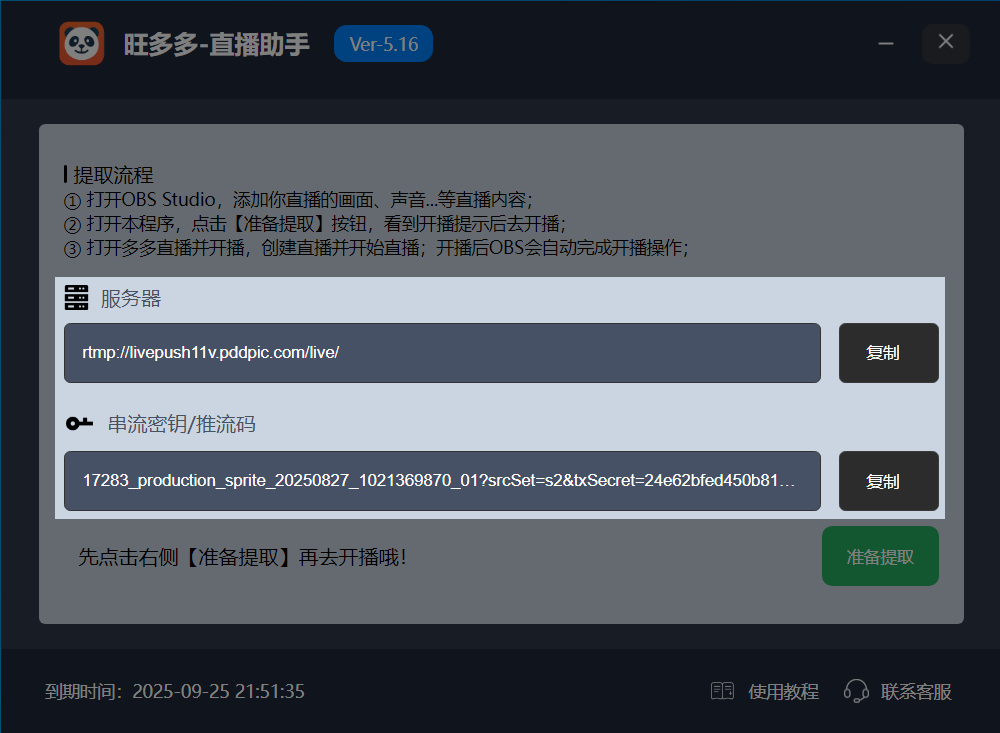
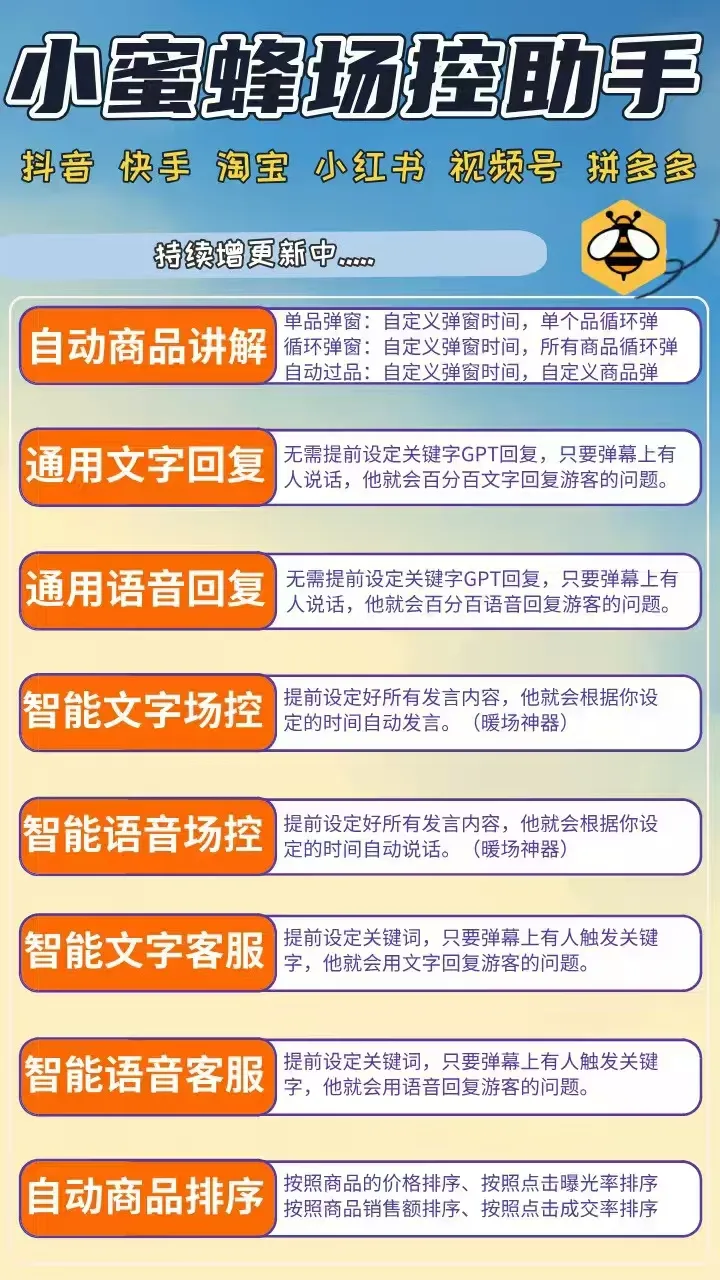
评论0